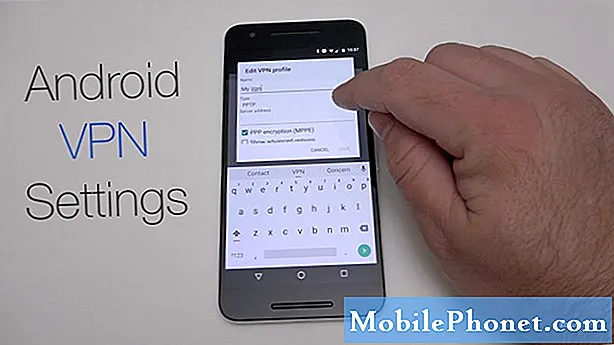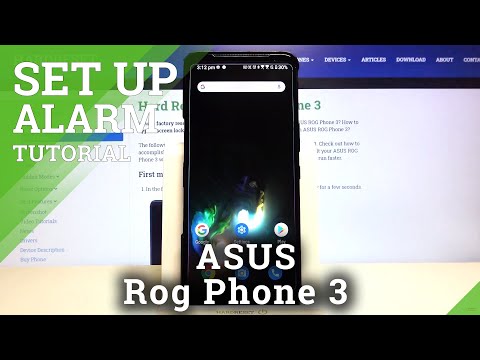
Contente
O Always On Display do ROG Phone 3 permite que seu dispositivo exiba a data e a hora mesmo no modo de espera. Você pode ativar esse recurso nas configurações de vídeo. Observe que, ao usar isso, o consumo de energia da bateria aumentará.
O Asus ROG Phone 3 é considerado por muitos como o melhor telefone para jogos a ser lançado este ano. Possui várias qualidades excelentes que o tornam a melhor escolha para jogos móveis. Sob o capô está um poderoso chip Snapdragon 865+ que, quando combinado com 6 GB de RAM, 512 GB de armazenamento e uma tela AMOLED com taxa de atualização de 144 Hz, torna qualquer jogo executado sem problemas.
Usando Always On Display em seu Asus ROG Phone
O Always On Display é um recurso que permite que você visualize facilmente informações importantes sobre o seu dispositivo. Para este modelo específico, você será capaz de obter as informações de hora e data que serão exibidas quando o telefone dormir. Isso é particularmente útil caso você queira saber que horas são sem despertar o telefone constantemente. Veja como você pode ativar esse recurso.
Ativando o painel Always-On em seu ROG Phone 3
Você pode ativar esse recurso na configuração de exibição do dispositivo. Você poderá então escolher o estilo do relógio que será exibido.
Tempo necessário: 2 minutos.
Ativar Always On Display
- Toque em Configurações.
Você pode fazer isso deslizando para cima na tela inicial e tocando no ícone Configurações.
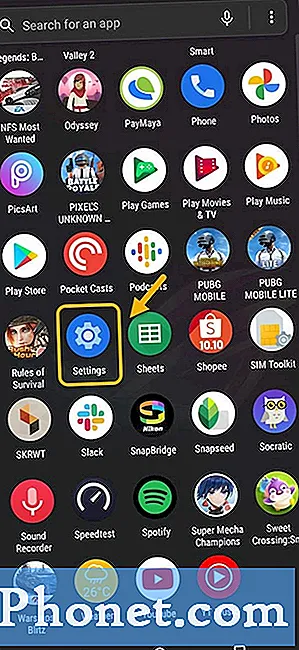
- Toque em Display.
Isso mostrará as várias configurações de tela que você pode alterar no telefone.
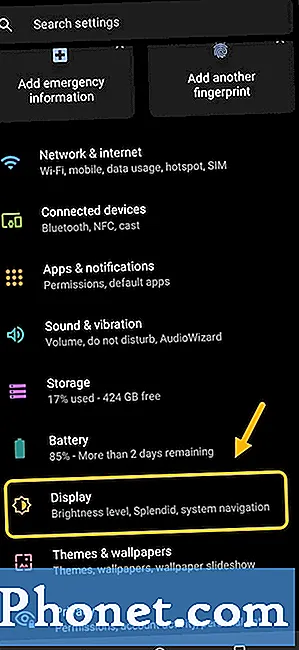
- Toque no painel Sempre ligado.
Isso permitirá que você acesse a configuração Always On Display.
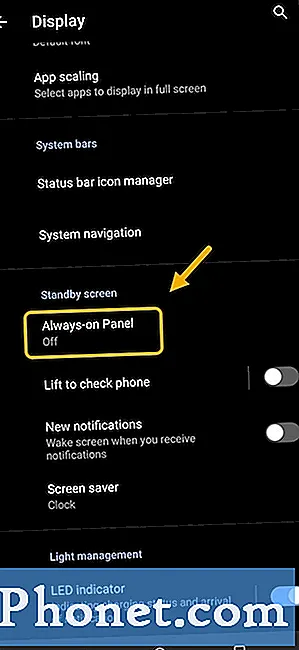
- Ligue o interruptor.
Isso ativará o Always On Display do seu telefone.
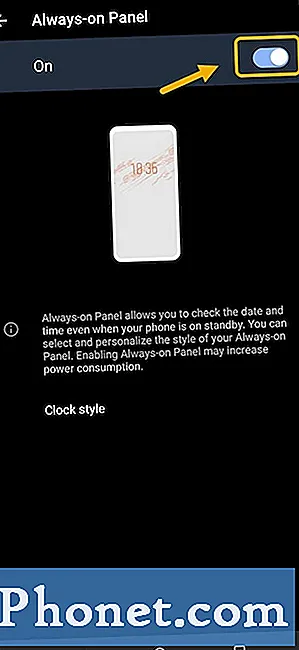
- Toque em Estilo do relógio.
Isso permitirá que você escolha um design de relógio.
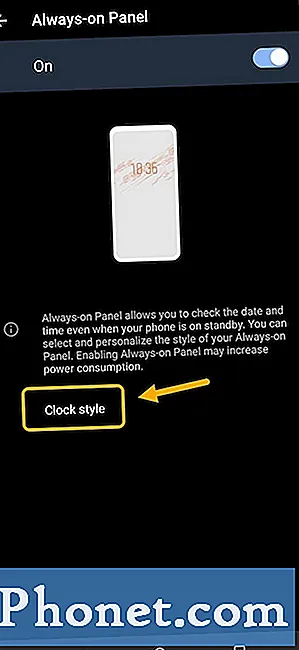
- Escolha um estilo de relógio e clique no botão Aplicar.
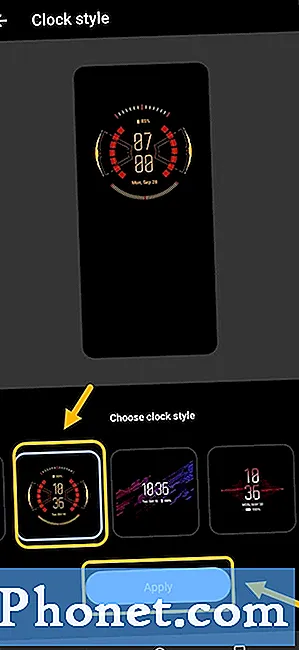
Depois de realizar as etapas listadas acima, você ativará com êxito a tela Always On do ROG Phone 3.
Visite nosso canal TheDroidGuy no Youtube para mais vídeos de solução de problemas.
Leia também:
- Como usar o carregamento programado no ROG Phone 3